1. 공식 이미지 다운로드
” Docker – 레지스트리 ” 에서 postgres 및 redmine 을 최신버전(latest)으로 다운로드한다.
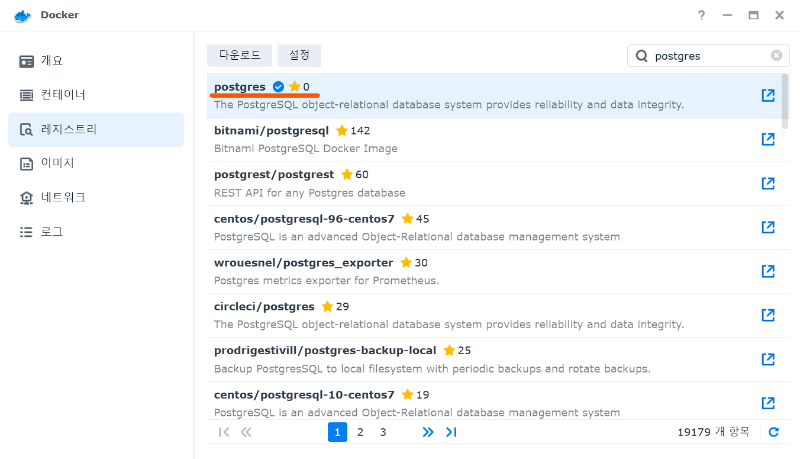
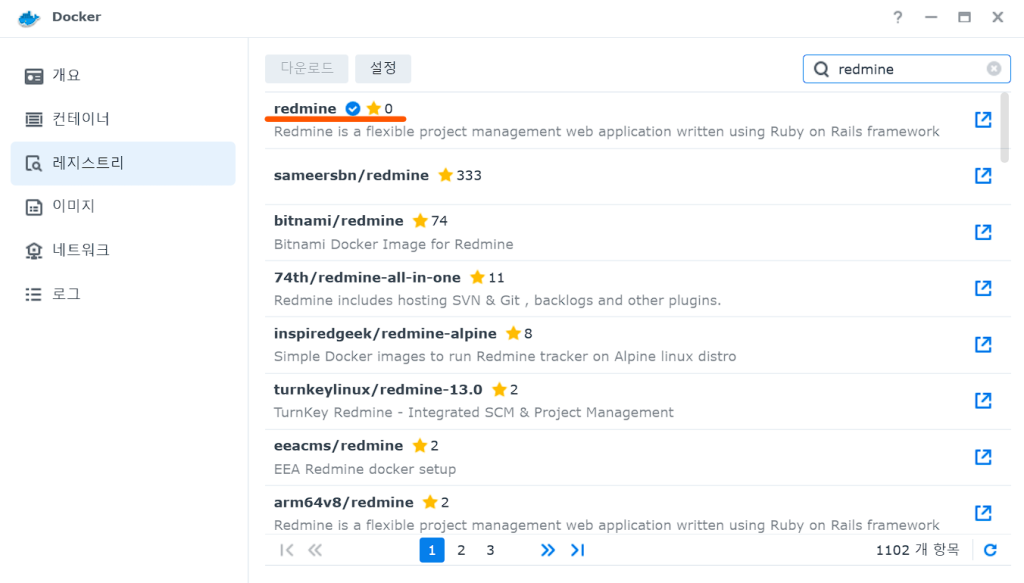
2. postgresql 컨테이너 생성
다운로드한 postgres:lastest 이미지를 실행하여 컨테이너를 생성한다.
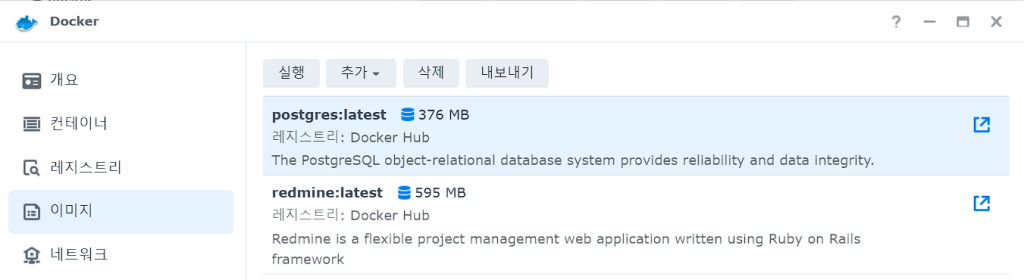
1) 네트워크 설정
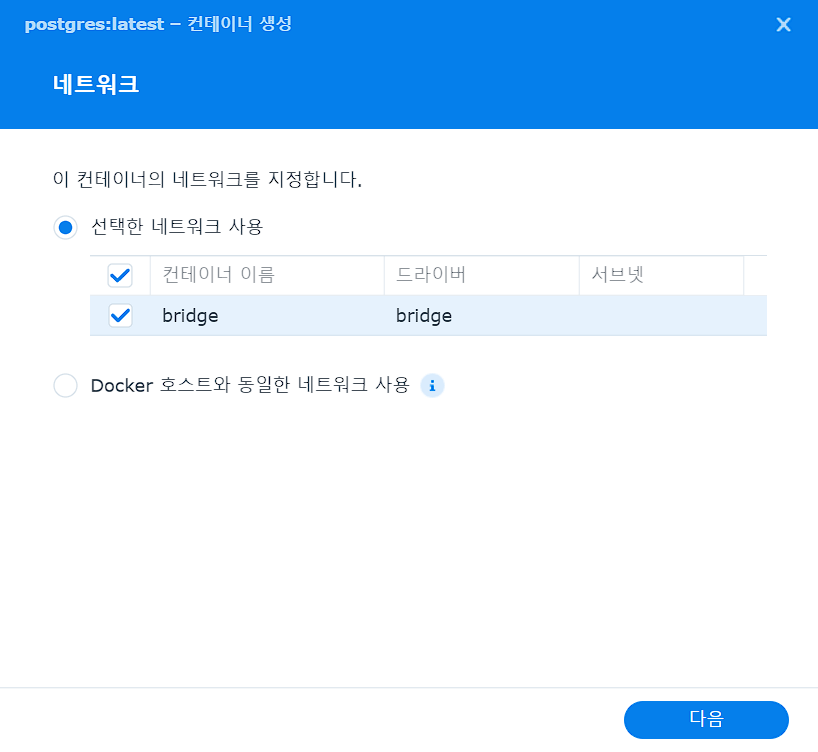
2) 일반 설정
- 높은 권한을 사용하여 컨테이너 실행
- 자동 재시작 활성화
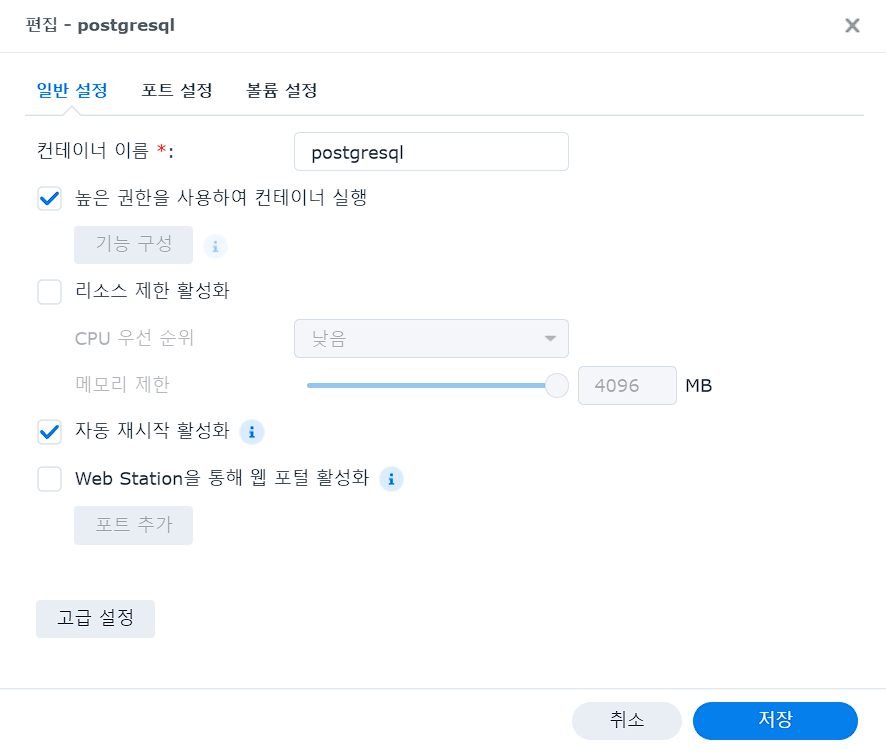
3) 고급 설정
- 환경 변수 추가
- POSTGRES_USER: redmine
- POSTGRES_PASSWORD: #
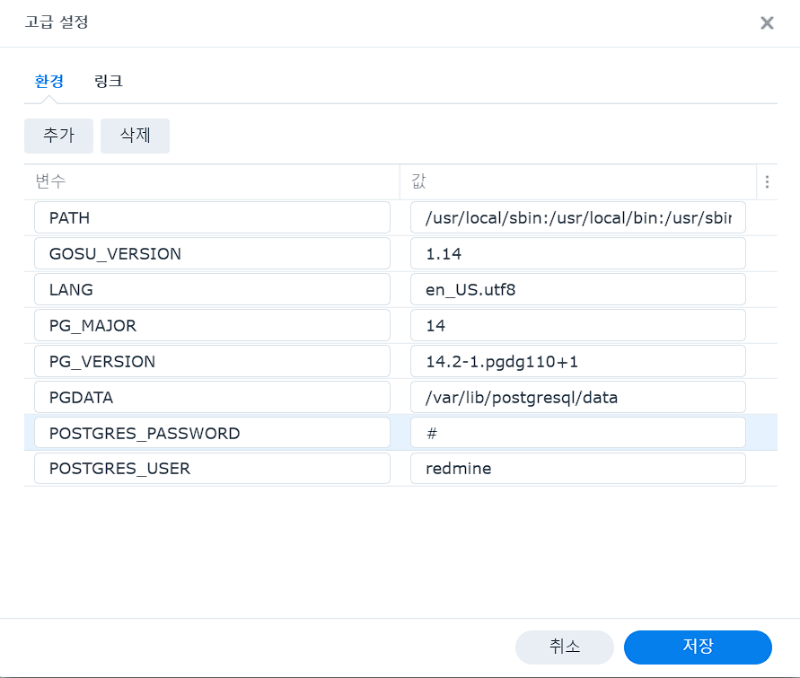
4) 포트 설정
사용하고자 하는 포트를 로컬 포트에 입력한다.
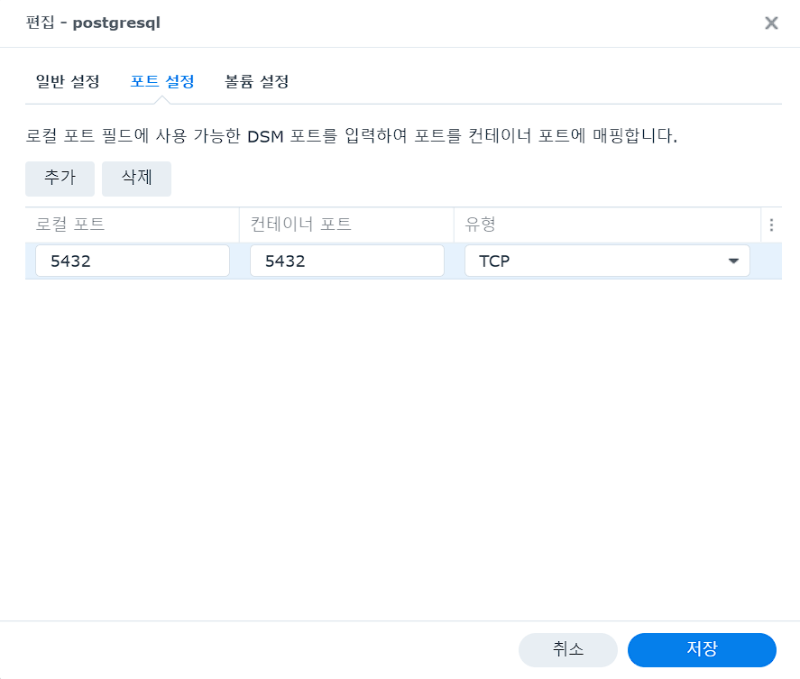
5) 볼륨 설정
시놀로지 공유폴더와 동기화 시켜 줄 도커 내부의 폴더 경로를 설정한다.
- 마운트 경로: /var/lib/postgresql/data
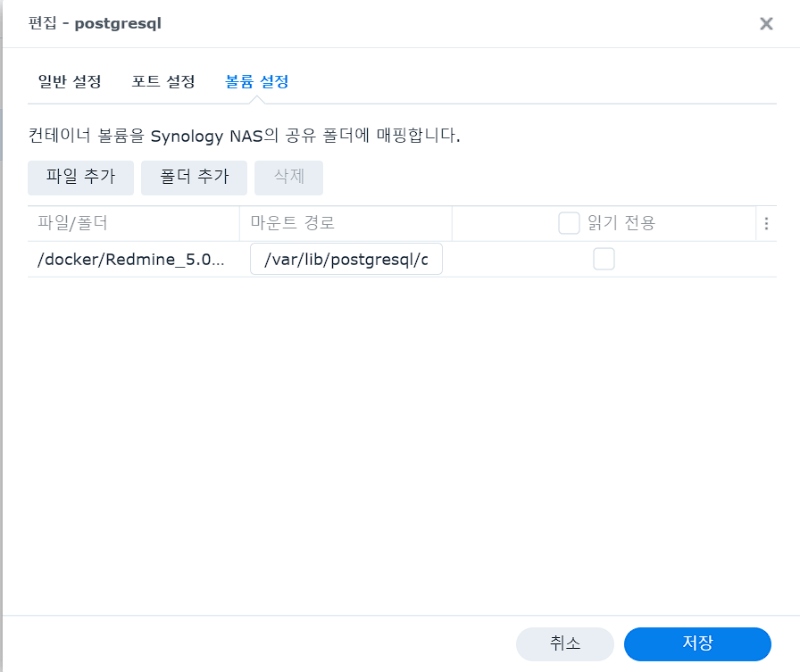
6) “완료”를 클릭하여 컨테이너를 생성한다.
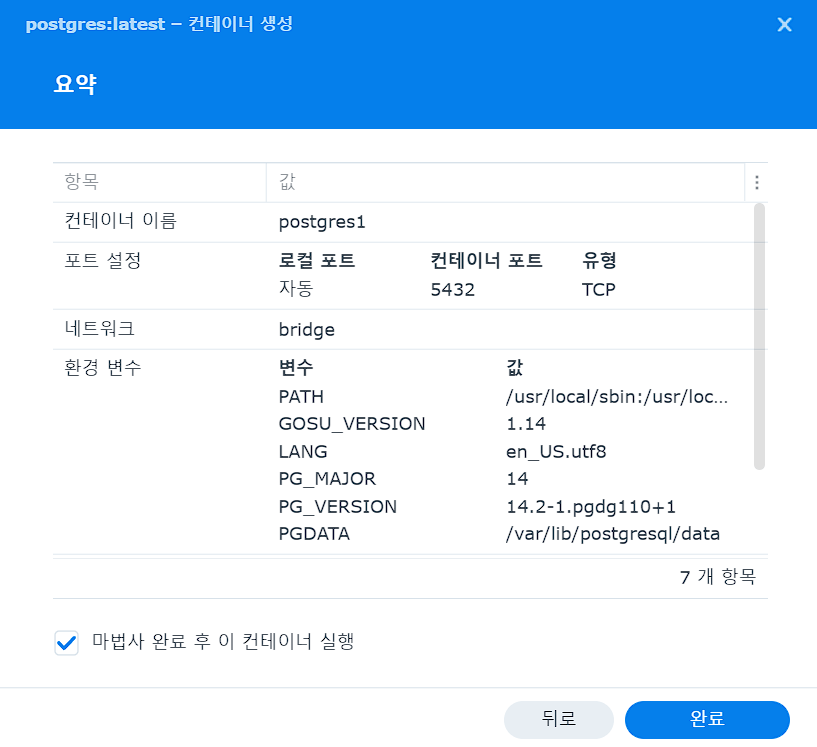
3. redmine 컨테이너 생성
다운로드한 redmine:lastest 이미지를 더블클릭하여 컨테이너를 생성한다.
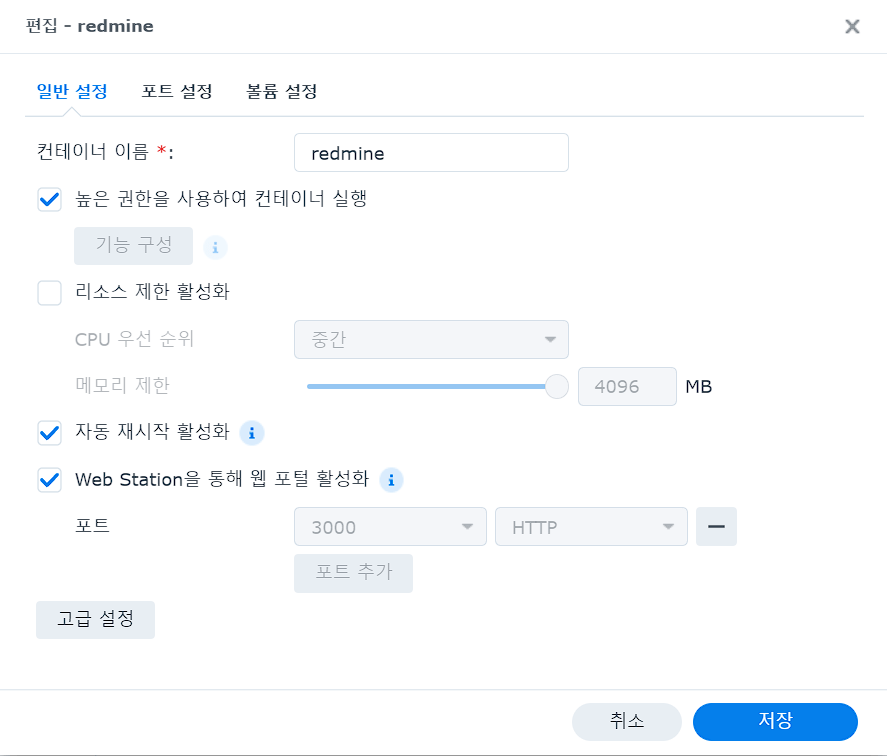
1) 네트워크 설정
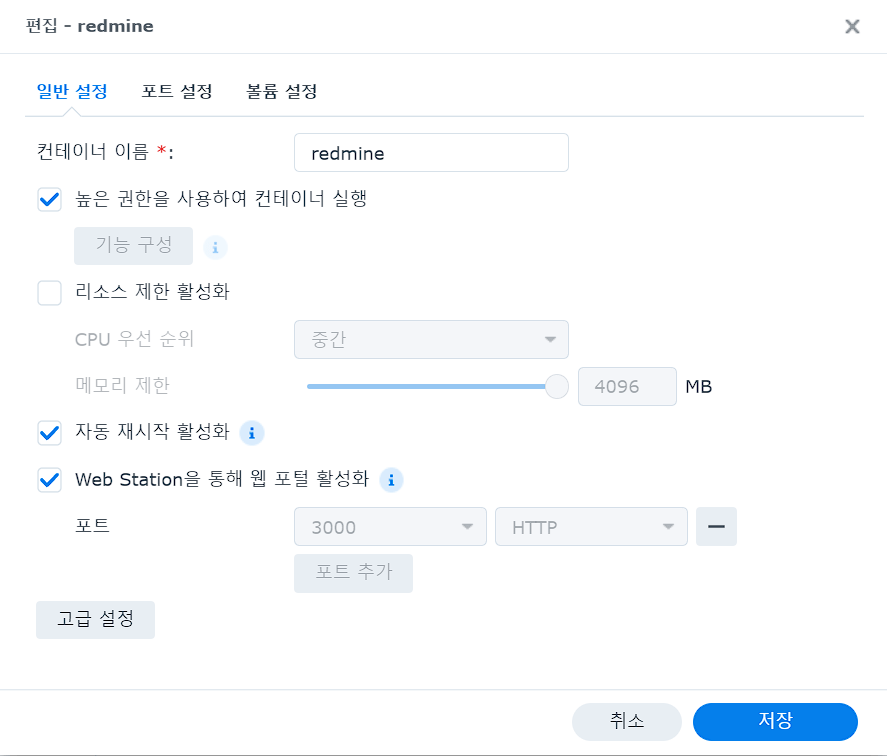
2) 일반 설정
- 높은 권한을 사용하여 컨테이너 실행
- 자동 재시작 활성화
- Web Station을 통해 웹 포털 활성화
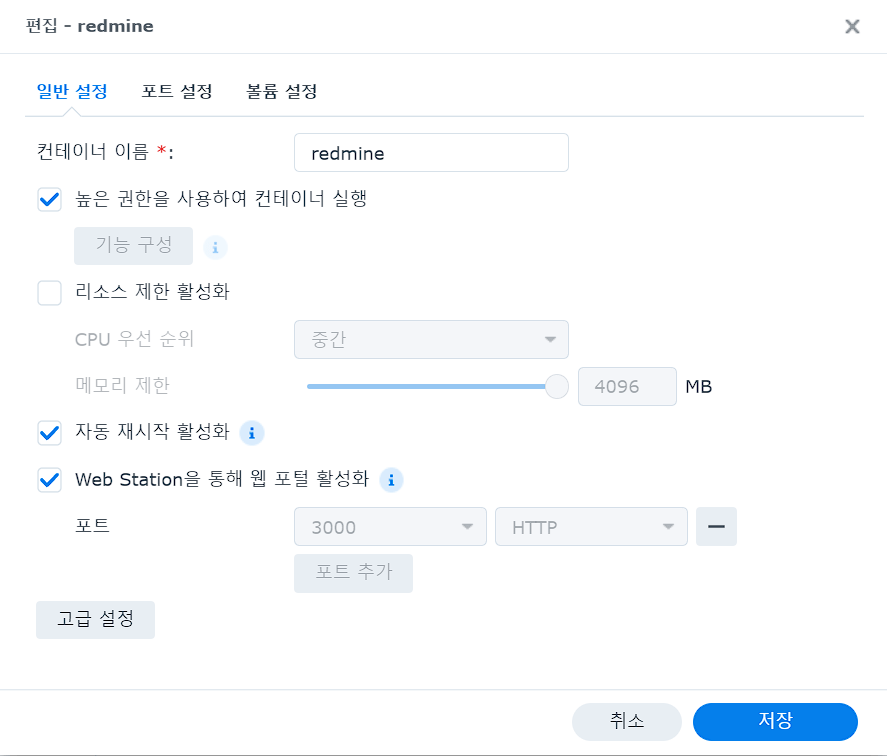
3) 고급 설정
링크 추가
- postgresql 컨테이너 선택
환경 변수 추가
- REDMINE_DB_USERNAME: redmine
- REDMINE_DB_PASSWORD: #
- REDMINE_DB_POSTGRES : 링크에서 설정한 컨테이너 별칭 (postgresql)
- REDMINE_PLUGINS_MIGRATE: 1 (or true _ 플러그인을 추가 설치하도록 하기 위함)
4) 포트 설정
Web Station을 통한 웹 포털 활성화를 하지 않을 경우에만 포트 설정
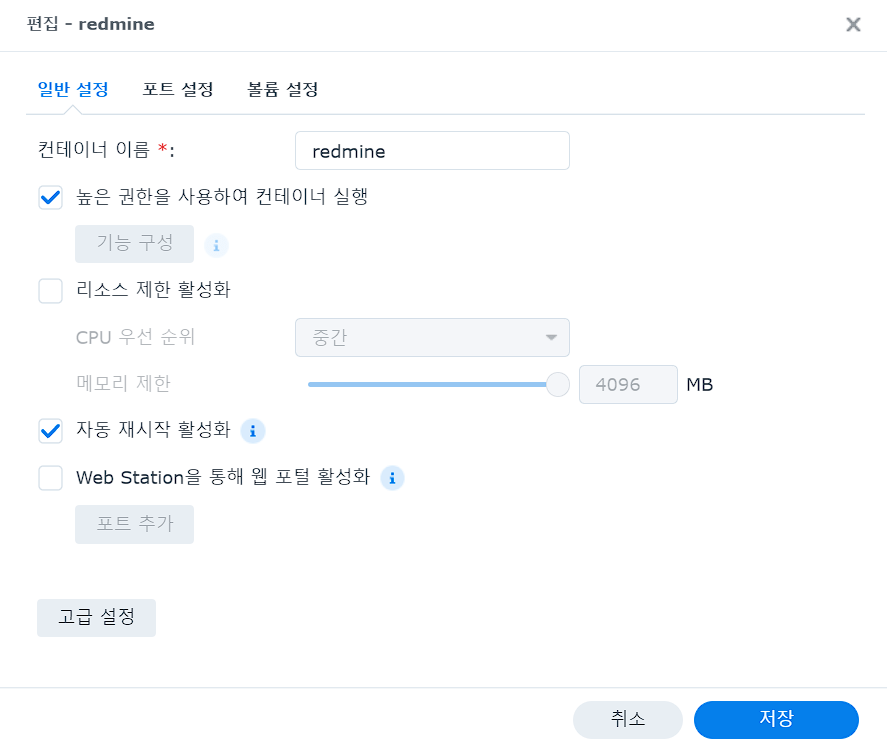
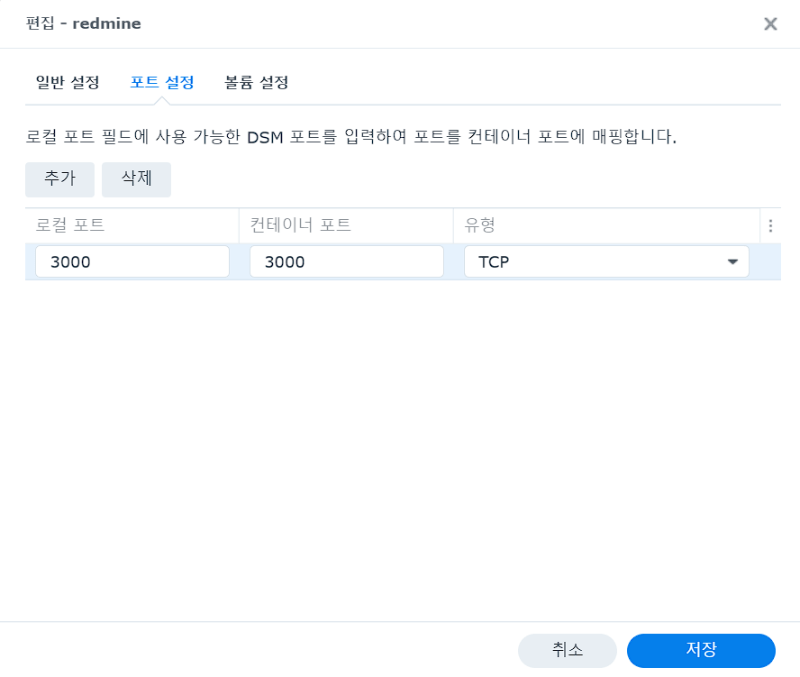
5) 볼륨 설정
시놀로지 공유폴더와 동기화 시켜 줄 도커 내부의 폴더 경로를 설정한다.
- 마운트 경로: /usr/src/redmine/files
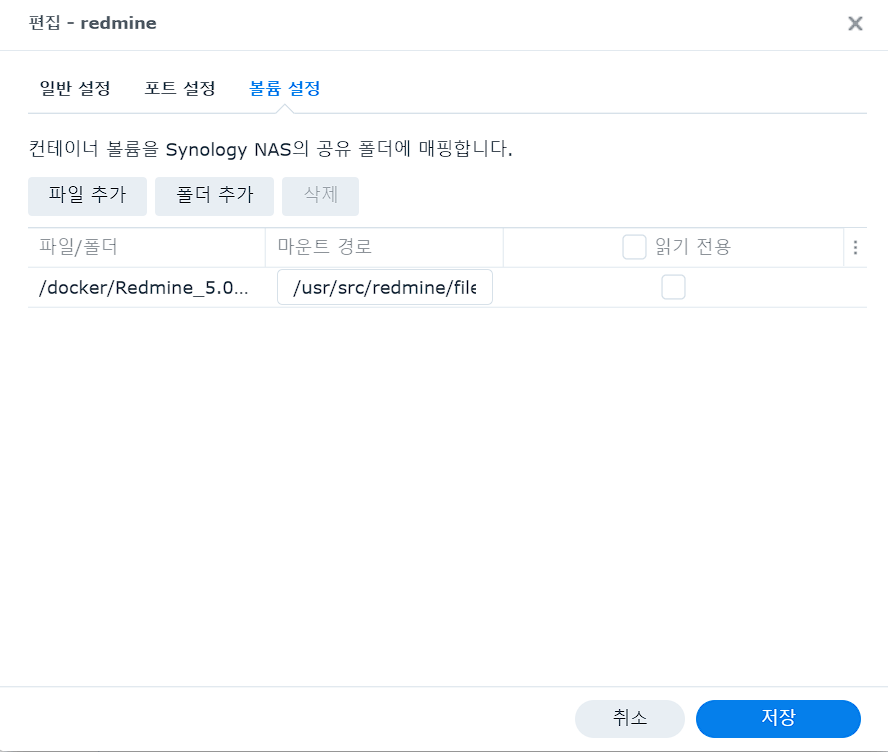
6) “완료”를 클릭하여 컨테이너를 생성한다.
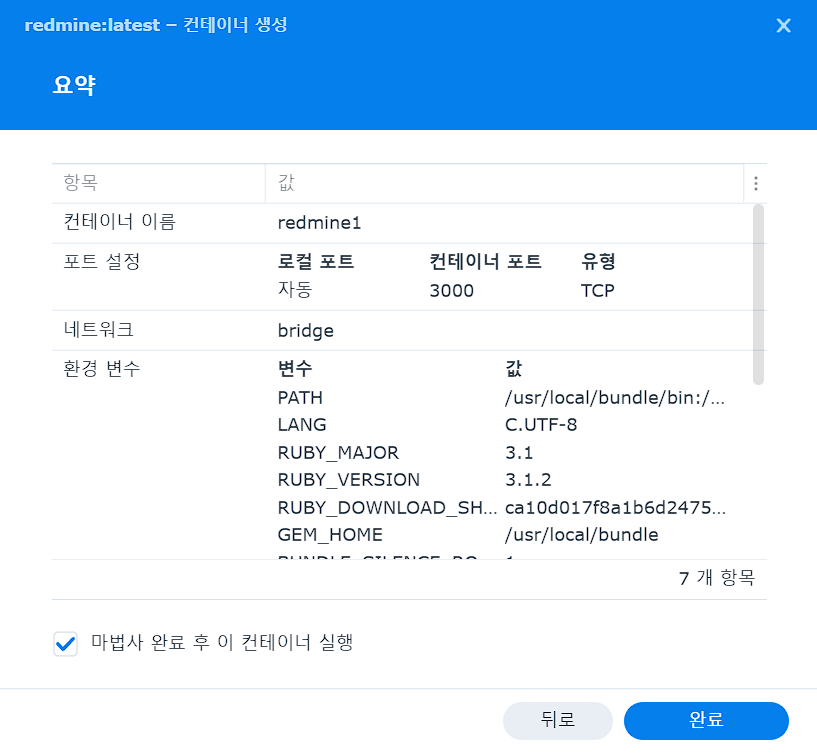
4. 컨테이너 실행
이미지 실행 시 “마법사 완료 후 이 컨테이너 실행”을 선택하지 않은 경우 토글 버튼을 클릭하여 수동으로 컨테이너를 실행한다.
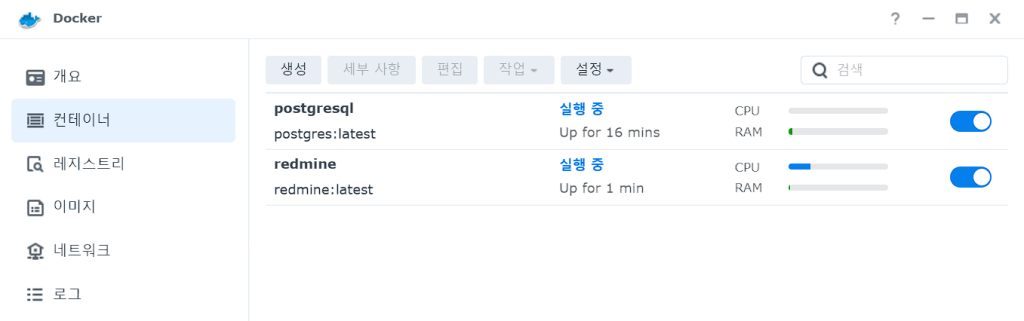
5. Web Station 웹 포털 설정
- 포털 유형 선택: 패키지 서버 포털
- 패키지 선택: Docker
- 서비스: Docker redmine 3000 (Docker / 컨테이너 이름 / 포트 번호)
- 포털 유형
- 이름기반: redmine.xxxx.synology.me
- 포트기반:xxxx.synology.me:3000
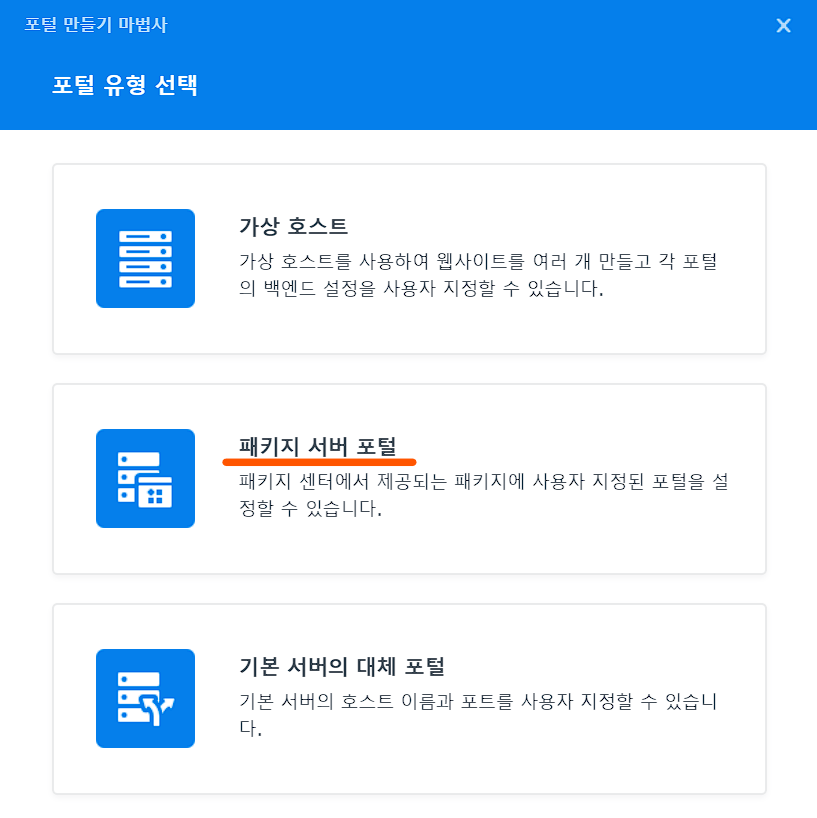
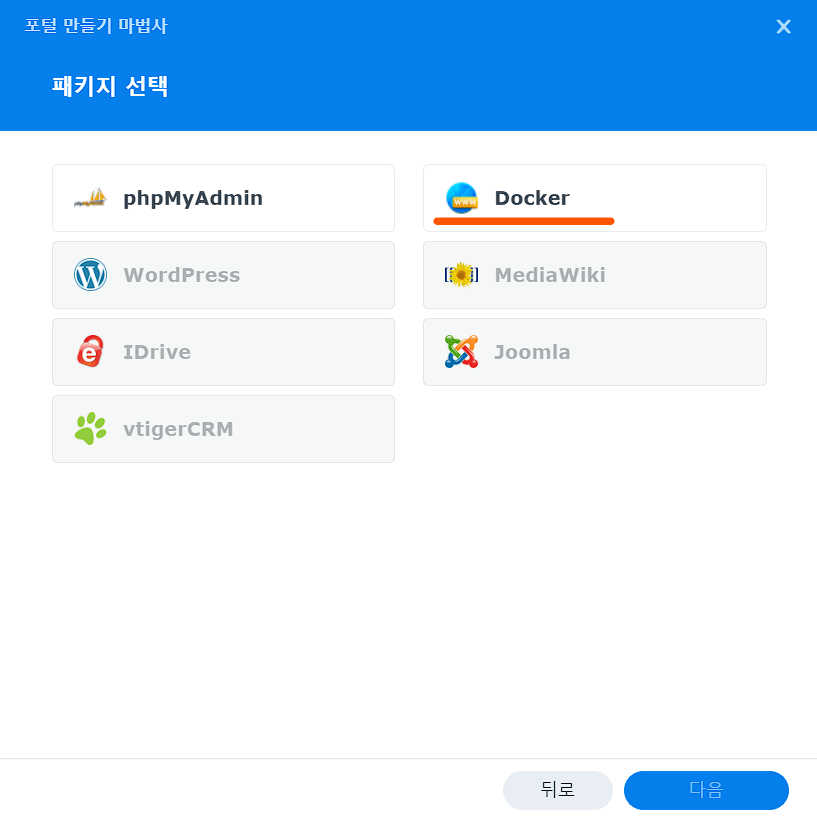
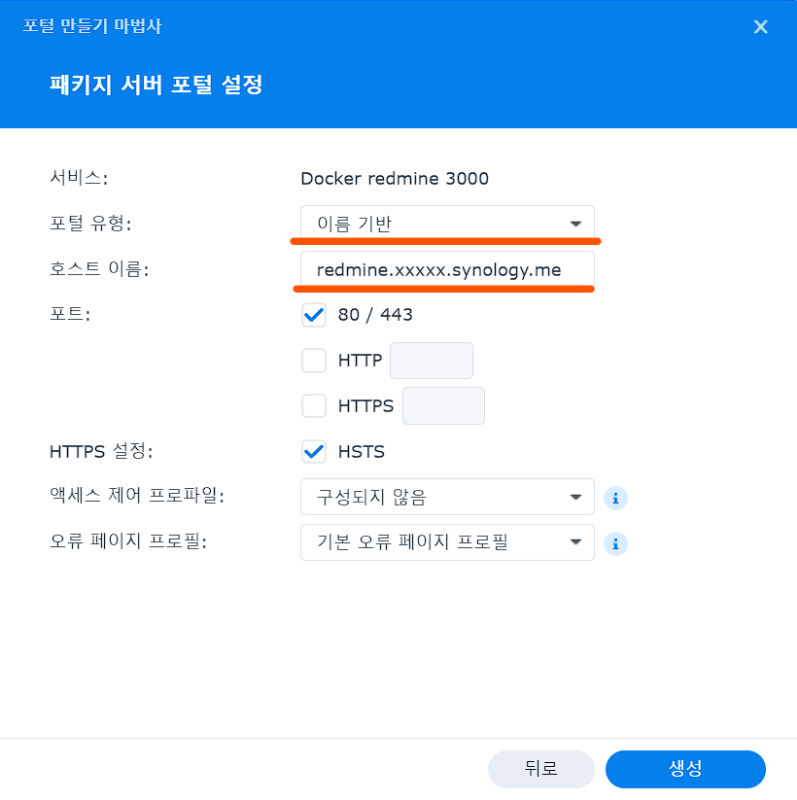
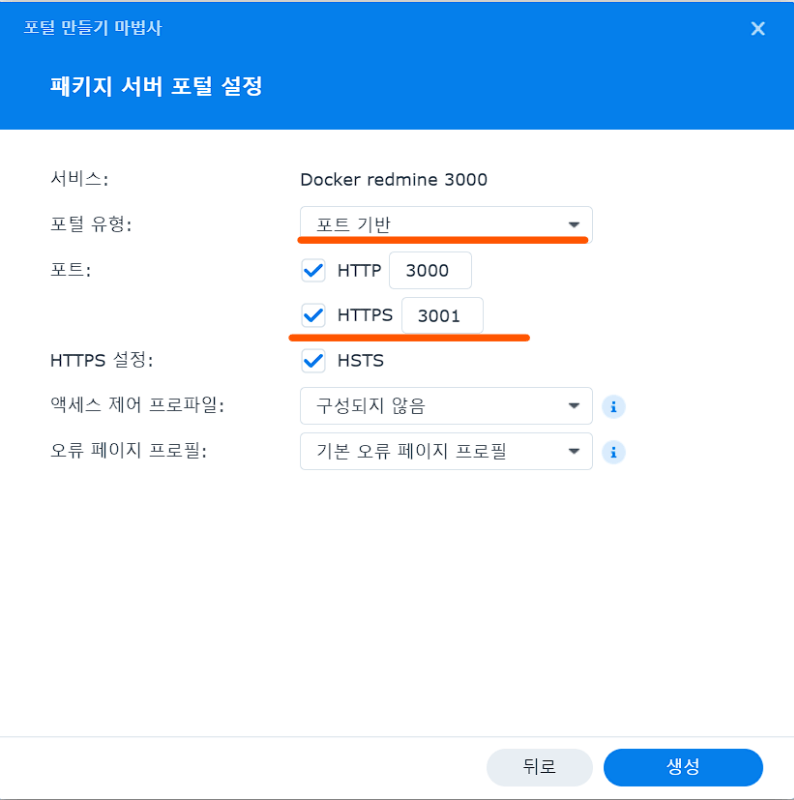
6. Redmine 실행 시 초기화면

